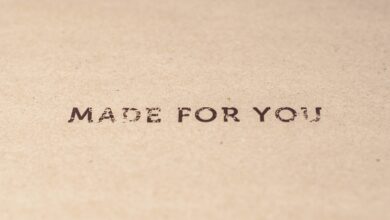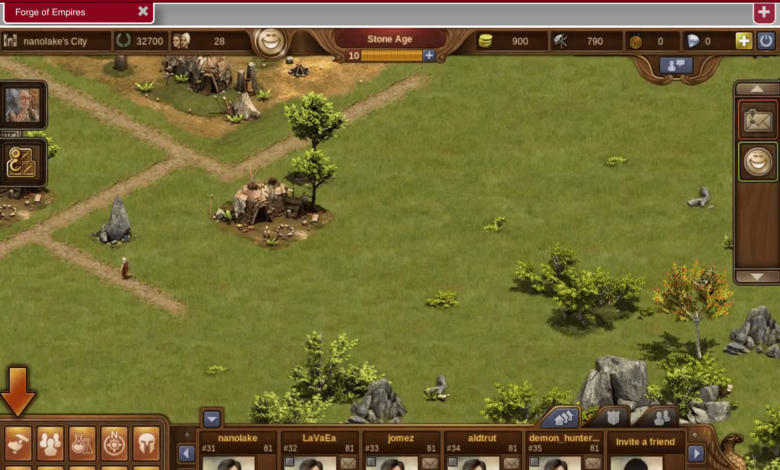
Le Photon Flash Player est un navigateur web à part entière et un lecteur Flash qui vous permet de visualiser des vidéos Flash et de jouer à des jeux Flash sur l’iPad. Et comme l’iPad ne supporte pas Flash en natif, c’est l’un des rares moyens de faire fonctionner Flash sur votre iPad.
Démarrez avec le Photon Flash Player
Pour faire jouer Flash dans le navigateur, vous devez appuyer sur le bouton Eclair en haut de l’écran. Cela met le navigateur en mode Flash. Vous devez mettre le navigateur en mode Flash avant de visiter le site web avec Flash. Cela permettra de conserver la page pour vous rediriger vers une autre page s’il détecte que vous êtes sur un iPad.
Une fois que vous avez le Flash sur votre iPad, les trois boutons en haut de l’écran déterminent le mode de fonctionnement de l’interface. Le navigateur peut être en mode tactile, c’est-à-dire le bouton avec le doigt pointant vers le haut, en mode souris, c’est-à-dire le bouton avec le pointeur de la souris, ou en mode saisie, c’est-à-dire un bouton avec une main qui le saisit.
Il faudra peut-être un peu d’expérimentation pour savoir quel mode fonctionnera le mieux avec le navigateur Flash particulier que vous utilisez. Pour les vidéos et la plupart des sites web, le mode tactile par défaut devrait convenir. Ce mode agit comme le navigateur normal de l’iPad, vous permettant de toucher simplement les boutons et de faire glisser l’écran pour naviguer.
Certains jeux peuvent vous obliger à passer en mode souris. Cela vous permet de manipuler un pointeur de souris virtuel sur l’écran et de cliquer sur la souris. Cela permet une plus grande précision que le mode tactile.
Le mode « grab » est conçu pour la manipulation de cartes ou pour tout Flash où l’on glisserait une partie de l’écran pour la déplacer sur l’écran. Ce mode est également requis pour de nombreux jeux.
Le bouton « Paramètres » vous permet d’adapter le navigateur à un type de Flash particulier : vidéo, web ou jeux. Si vous trouvez le texte à l’écran trop flou, le mode web devrait vous aider à l’éclaircir. Le réglage de la largeur de bande peut être ajusté si vous trouvez toujours l’écran flou. Plus le réglage de la bande passante est élevé, plus le nombre de données transférées est important, donc ce réglage peut être important pour ceux qui ont un plan de données. C’est une bonne idée de régler la bande passante sur 6 pour les jeux, sur 3 ou 4 pour la vidéo et sur 1 ou 2 pour le web.
Vous avez également la possibilité d’allumer un clavier de jeu. Le clavier à l’écran de l’iPad diffère d’un clavier standard en ce sens que le fait de maintenir une touche enfoncée n’envoie pas continuellement cette frappe, ce qui signifie que vous ne pourrez pas jouer à la plupart des jeux Flash en l’utilisant. Le clavier de jeu occupe beaucoup moins de place sur l’écran et est conçu pour faciliter la pratique des jeux Flash.